Gerenciar fluxos de trabalho de aplicativos lógicos no portal do Azure
Aplica-se a: Aplicativos Lógicos do Azure (Consumo + Padrão)
Este guia mostra como gerenciar fluxos de trabalho do aplicativo lógico Padrão ou de Consumo por meio do portal do Azure e executar tarefas como editar, desabilitar, habilitar e excluir fluxos de trabalho.
Pré-requisitos
Uma conta e subscrição do Azure. Se não tiver uma subscrição do Azure, inscreva-se para obter uma conta do Azure gratuita.
Um fluxo de trabalho de aplicativo lógico padrão ou de consumo existente
Localizar e abrir um recurso de aplicativo lógico
Na caixa de pesquisa do portal do Azure, insira aplicativos lógicos e selecione Aplicativos lógicos.
Na lista de aplicativos lógicos, localize seu recurso de aplicativo lógico navegando ou filtrando a lista.
Para abrir o recurso do aplicativo lógico, selecione o aplicativo que você deseja gerenciar.
Exibir propriedades do aplicativo lógico
No portal do Azure, localize e abra seu recurso de aplicativo lógico.
No menu do aplicativo lógico, em Configurações, selecione Propriedades.
No painel Propriedades, você pode exibir e copiar as seguintes informações sobre o recurso do aplicativo lógico, por exemplo:
Standard
- Status
- URL
- Endereço IP virtual
- Modo
- Endereço IP de saída
- Endereços IP de saída adicionais
- FTP/usuário de implantação
- Nome do host FTP
- Logs de diagnóstico de FTP
- Nome do host FTP
- Logs de diagnóstico FTPS
- ID do recurso
- Location
- Grupo de Recursos
- Nome da subscrição
- ID da Subscrição
Consumo
- Nome
- ID do recurso
- Grupo de recursos
- Location
- Tipo
- Nome da subscrição
- ID da Subscrição
- Ponto de extremidade de acesso
- Endereços IP de saída em tempo de execução
- Acessar endereços IP de ponto de extremidade
- Endereços IP de saída do conector
Ver conexões
Quando você cria conexões em um fluxo de trabalho usando conectores gerenciados pela Microsoft, essas conexões são, na verdade, recursos do Azure separados com suas próprias definições de recursos e são hospedadas no Azure global e multilocatário. Os fluxos de trabalho de aplicativos lógicos padrão também podem usar conectores internos do provedor de serviços que são executados nativamente e são alimentados pelo tempo de execução dos Aplicativos Lógicos do Azure de locatário único. Para exibir e gerenciar essas conexões, siga estas etapas, com base no tipo de recurso do aplicativo lógico:
No portal do Azure, localize e abra seu recurso de aplicativo lógico.
No menu do aplicativo lógico, em Fluxos de trabalho, selecione Conexões.
Com base no tipo de conexão que você deseja exibir, selecione uma das seguintes opções:
Opção Description Conexões de API Conexões criadas por conectores do Azure multilocatários hospedados globalmente. Para exibir a definição de recurso de conexão subjacente, selecione Exibição JSON. Conexões do provedor de serviços Conexões criadas por conectores internos do provedor de serviços, com base na implementação da interface do provedor de serviços. Para exibir mais informações sobre uma instância de conexão específica, na coluna Exibir detalhes , selecione o ícone de olho. Para exibir a definição de recurso subjacente da conexão selecionada, selecione Exibição JSON. Conexões de função Conexões com funções em um aplicativo de função associado. Para ver mais informações sobre uma função, na coluna Ver Detalhes , selecione o ícone de olho. Visualização JSON As definições de recurso subjacentes para todas as conexões entre fluxos de trabalho no recurso de aplicativo lógico
Desabilitar ou habilitar recursos do aplicativo lógico
Enquanto um recurso de aplicativo lógico padrão pode ter vários fluxos de trabalho, um aplicativo lógico de consumo tem apenas um fluxo de trabalho. Portanto, ambos os tipos de recursos de aplicativo lógico têm maneiras diferentes de desabilitar e habilitar suas atividades.
Você pode parar ou iniciar um único ou vários aplicativos lógicos padrão. Você também pode reiniciar um único aplicativo lógico sem primeiro parar. Seu aplicativo lógico baseado em locatário único pode incluir vários fluxos de trabalho, para que você possa parar todo o aplicativo lógico ou desabilitar apenas fluxos de trabalho padrão.
Nota
O aplicativo de lógica de parada e as operações de desativação do fluxo de trabalho têm efeitos diferentes. Para obter mais informações, consulte Considerações para interromper aplicativos lógicos padrão e Considerações para desabilitar fluxos de trabalho padrão.
Considerações para parar aplicativos lógicos padrão
A interrupção de um aplicativo lógico padrão no nível de recursos afeta as instâncias de fluxo de trabalho das seguintes maneiras:
Os Aplicativos Lógicos do Azure de locatário único cancelam todas as execuções em andamento e pendentes imediatamente.
Os Aplicativos Lógicos do Azure de locatário único não criam nem executam novas instâncias de fluxo de trabalho.
Os gatilhos não serão acionados na próxima vez que suas condições forem atendidas. No entanto, os estados de gatilho lembram os pontos em que o aplicativo lógico foi interrompido. Portanto, se você reiniciar o aplicativo lógico, os gatilhos serão acionados para todos os itens não processados desde a última execução.
Para impedir que cada fluxo de trabalho seja acionado em itens não processados desde a última execução, limpe o estado do gatilho antes de reiniciar o aplicativo lógico seguindo estas etapas:
- No portal do Azure, abra seu aplicativo lógico.
- No menu do aplicativo lógico, em Fluxos de trabalho, selecione Fluxos de trabalho.
- Abra um fluxo de trabalho e edite qualquer parte do gatilho desse fluxo de trabalho.
- Guardar as suas alterações. Esta etapa redefine o estado atual do gatilho.
- Repita para cada fluxo de trabalho.
- Quando terminar, reinicie o aplicativo lógico padrão.
Desativar ou ativar aplicativos lógicos padrão
Você pode parar ou iniciar vários aplicativos lógicos padrão ao mesmo tempo, mas não pode reiniciar vários aplicativos lógicos padrão sem interrompê-los primeiro.
Na caixa de pesquisa do portal do Azure, insira aplicativos lógicos e selecione Aplicativos lógicos.
Na página Aplicativos lógicos, exiba apenas os aplicativos lógicos padrão usando o filtro Plano.
Exiba apenas os aplicativos lógicos Habilitados ou Desabilitados usando o filtro Status , que você pode adicionar, se necessário.
Na coluna da caixa de seleção, selecione os aplicativos lógicos que você deseja parar ou iniciar.
- Para interromper os aplicativos lógicos em execução selecionados, selecione Desativar/Parar. Confirme a sua seleção.
- Para iniciar os aplicativos lógicos interrompidos selecionados, selecione Ativar/Iniciar.
Para confirmar se sua operação foi bem-sucedida ou falhou, na barra de ferramentas principal do Azure, abra a lista Notificações (ícone de sino).
Reinicie um aplicativo lógico padrão sem parar
Você pode reiniciar um aplicativo lógico padrão a qualquer momento.
No portal do Azure, abra seu recurso de aplicativo lógico padrão.
No menu do aplicativo lógico, selecione Visão geral.
Na barra de ferramentas da página Visão geral , selecione Reiniciar.
Para confirmar se sua operação foi bem-sucedida ou falhou, na barra de ferramentas principal do Azure, abra a lista Notificações (ícone de sino).
Parar ou iniciar fluxos de trabalho padrão
Para impedir que o gatilho seja acionado na próxima vez que a condição do gatilho for atendida, desative o fluxo de trabalho.
Nota
As operações desabilitar fluxo de trabalho e parar aplicativo lógico têm efeitos diferentes. Para obter mais informações, consulte Considerações para interromper aplicativos lógicos padrão e Considerações para desabilitar um fluxo de trabalho padrão.
Considerações para desabilitar um fluxo de trabalho padrão
A desativação de um fluxo de trabalho afeta as instâncias do fluxo de trabalho das seguintes maneiras:
Os Aplicativos Lógicos do Azure de locatário único continuam todos os fluxos de trabalho em andamento e pendentes até que sejam concluídos. Com base no volume ou na lista de pendências, esse processo pode levar tempo para ser concluído.
Gorjeta
Para reduzir os custos resultantes de recursos e instâncias de fluxo de trabalho que, de outra forma, poderiam levar mais tempo para reduzir a escala em ambientes que não são de produção para testes de carga e desempenho, você pode interromper manualmente um fluxo de trabalho. Esta ação cancela instâncias de fluxo de trabalho em andamento e pendentes. Para esta tarefa, você precisa adicionar as seguintes configurações às configurações de host do recurso do aplicativo lógico padrão.
Importante: certifique-se de usar as seguintes configurações somente em ambientes que não sejam de produção. Siga cada ID de fluxo de trabalho com dois pontos (:) e separe IDs de fluxo de trabalho com ponto-e-vírgula (;):
"Jobs.SuspendedJobPartitionPrefixes": "<workflow-ID>:;<workflow-ID>:","Jobs.CleanupJobPartitionPrefixes": "<workflow-ID>:;<workflow-ID>:"Para obter mais informações, consulte Editar configurações de host e aplicativo para aplicativos lógicos padrão.
Os Aplicativos Lógicos do Azure de locatário único não criam nem executam novas instâncias de fluxo de trabalho.
O gatilho não será acionado na próxima vez que suas condições forem atendidas. No entanto, o estado de gatilho lembra o ponto em que o fluxo de trabalho foi desativado. Portanto, se você reativar o fluxo de trabalho, o gatilho será acionado para todos os itens não processados desde a última execução.
Para impedir que o gatilho dispare em itens não processados desde a última execução, limpe o estado do gatilho antes de reativar o fluxo de trabalho:
- No fluxo de trabalho, edite qualquer parte do gatilho do fluxo de trabalho.
- Guardar as suas alterações. Esta etapa redefine o estado atual do gatilho.
- Reative seu fluxo de trabalho.
Quando um fluxo de trabalho é desativado, você ainda pode reenviar execuções.
Desativar ou ativar fluxos de trabalho padrão
No portal do Azure, abra seu recurso de aplicativo lógico padrão.
No menu do aplicativo lógico, em Fluxos de trabalho, selecione Fluxos de trabalho.
Na coluna da caixa de seleção, selecione o fluxo de trabalho a ser desabilitado ou habilitado.
Na barra de ferramentas do painel Fluxos de trabalho, selecione Desativar ou Ativar.
Para confirmar se sua operação foi bem-sucedida ou falhou, na barra de ferramentas principal do Azure, abra a lista Notificações (ícone de sino).
Excluir aplicativos lógicos
Você pode excluir um ou vários aplicativos lógicos padrão ao mesmo tempo. Seu aplicativo lógico baseado em locatário único pode incluir vários fluxos de trabalho, para que você possa excluir todo o aplicativo lógico ou excluir apenas fluxos de trabalho.
Excluir aplicativos lógicos padrão
A exclusão de um recurso de aplicativo lógico padrão cancela as execuções em andamento e pendentes imediatamente, mas não executa tarefas de limpeza no armazenamento usado pelo aplicativo.
Nota
Embora você possa recuperar manualmente aplicativos lógicos padrão excluídos, usar o controle do código-fonte para gerenciar seus aplicativos lógicos padrão torna a recuperação e a reimplantação muito mais fáceis.
Na caixa de pesquisa do portal do Azure, insira aplicativos lógicos e selecione Aplicativos lógicos.
Na página Aplicativos lógicos, exiba apenas os aplicativos lógicos padrão usando o filtro Plano.
Na coluna da caixa de seleção, selecione um ou vários aplicativos lógicos para excluir. Na barra de ferramentas, selecione Excluir.
Quando a caixa de confirmação aparecer, digite sim e selecione Excluir.
Para confirmar se sua operação foi bem-sucedida ou falhou, na barra de ferramentas principal do Azure, abra a lista Notificações (ícone de sino).
Excluir fluxos de trabalho padrão
A exclusão de um fluxo de trabalho padrão afeta as instâncias do fluxo de trabalho das seguintes maneiras:
Os Aplicativos Lógicos do Azure cancelam as execuções em andamento e pendentes imediatamente, mas executam tarefas de limpeza no armazenamento usado pelo fluxo de trabalho.
Os Aplicativos Lógicos do Azure não criam nem executam novas instâncias de fluxo de trabalho.
Se você excluir um fluxo de trabalho e, em seguida, recriar o mesmo fluxo de trabalho, o fluxo de trabalho recriado não terá os mesmos metadados que o fluxo de trabalho excluído. Para atualizar os metadados, você precisa salvar novamente qualquer fluxo de trabalho chamado fluxo de trabalho excluído. Dessa forma, o chamador obtém as informações corretas para o fluxo de trabalho recriado. Caso contrário, as chamadas para o fluxo de trabalho recriado falharão com um erro Não autorizado . Esse comportamento também se aplica a fluxos de trabalho que usam artefatos em contas de integração e fluxos de trabalho que chamam funções do Azure.
No portal do Azure, abra seu recurso de aplicativo lógico padrão.
No menu do aplicativo lógico, em Fluxos de trabalho, selecione Fluxos de trabalho. Na coluna da caixa de seleção, selecione um ou vários fluxos de trabalho a serem excluídos.
Na barra de ferramentas, selecione Excluir.
Para confirmar se sua operação foi bem-sucedida ou falhou, na barra de ferramentas principal do Azure, abra a lista Notificações (ícone de sino).
Recuperar aplicativos lógicos padrão excluídos
Desde que você use o controle do código-fonte, você pode recuperar perfeitamente um recurso de aplicativo lógico padrão excluído que usa a opção de hospedagem Workflow Standard em Aplicativos Lógicos do Azure de locatário único reimplantando seu aplicativo. No entanto, para recuperar um recurso de aplicativo lógico padrão excluído que usa a opção de hospedagem Ambiente do Serviço de Aplicativo v3, antes de excluir seu aplicativo, você precisa primeiro baixar os artefatos do aplicativo lógico padrão do portal do Azure. Para obter mais informações, consulte Baixar artefatos de aplicativo lógico padrão do portal.
Antes de tentar recuperar um aplicativo lógico excluído, analise as seguintes considerações:
O histórico de execução do aplicativo lógico excluído não está disponível no aplicativo lógico recuperado.
Se o fluxo de trabalho começar com o gatilho Solicitação , a URL de retorno de chamada do aplicativo lógico recuperado será diferente da URL do aplicativo lógico excluído.
Se você não estiver usando o controle do código-fonte, tente as seguintes etapas para recuperar um aplicativo lógico Standard excluído que usa a opção de hospedagem Workflow Standard em Aplicativos Lógicos do Azure de locatário único:
Confirme se a conta de armazenamento do seu aplicativo lógico ainda existe. Se a conta de armazenamento foi excluída, você precisa primeiro recuperar a conta de armazenamento excluída.
No menu da conta de armazenamento, em Segurança + rede, selecione Chaves de acesso.
Na página Teclas de acesso, copie a cadeia de conexão principal da conta e salve para uso posterior, por exemplo:
DefaultEndpointsProtocol=https; AccountName=<nome da conta> de armazenamento; AccountKey=<chave> de acesso; EndpointSuffix=core.windows.net
No menu Conta de armazenamento, em Armazenamento de dados, selecione Compartilhamentos de arquivos, copie o nome do compartilhamento de arquivos associado ao seu aplicativo lógico e salve para uso posterior.
Crie um novo recurso de aplicativo lógico padrão usando o mesmo plano de hospedagem e camada de preço. Você pode usar um novo nome ou reutilizar o nome do aplicativo lógico excluído.
Antes de continuar, pare o aplicativo lógico. No menu do aplicativo lógico, selecione Visão geral. Na barra de ferramentas da página Visão geral , selecione Parar.
No menu do aplicativo lógico, em Configurações, selecione Configuração.
Na página Configuração, atualize os seguintes valores de configuração do aplicativo e lembre-se de salvar as alterações quando terminar.
Definição da aplicação Valor de substituição AzureWebJobsStorage Substitua o valor existente pela cadeia de conexão copiada anteriormente da sua conta de armazenamento. WEBSITE_CONTENTAZUREFILECONNECTIONSTRING Substitua o valor existente pela cadeia de caracteres copiada anteriormente da sua conta de armazenamento. WEBSITE_CONTENTSHARE Substitua o valor existente pelo nome de compartilhamento de arquivos copiado anteriormente. Importante
Quando você tiver informações confidenciais, como cadeias de conexão que incluem nomes de usuário e senhas, certifique-se de usar o fluxo de autenticação mais seguro disponível. Por exemplo, em fluxos de trabalho de aplicativos lógicos padrão, não há suporte para tipos de dados seguros, como
securestringesecureobject, . A Microsoft recomenda que você autentique o acesso aos recursos do Azure com uma identidade gerenciada quando possível e atribua uma função que tenha o menor privilégio necessário.Se esse recurso não estiver disponível, certifique-se de proteger as cadeias de conexão por meio de outras medidas, como o Cofre da Chave do Azure, que você pode usar com as configurações do aplicativo. Em seguida, você pode fazer referência direta a cadeias de caracteres seguras, como cadeias de conexão e chaves. Semelhante aos modelos ARM, onde você pode definir variáveis de ambiente no momento da implantação, você pode definir as configurações do aplicativo dentro da definição do fluxo de trabalho do aplicativo lógico. Em seguida, você pode capturar valores de infraestrutura gerados dinamicamente, como pontos de extremidade de conexão, cadeias de caracteres de armazenamento e muito mais. Para obter mais informações, consulte Tipos de aplicativo para a plataforma de identidade da Microsoft.
No menu do aplicativo lógico, em Fluxos de trabalho, selecione Conexões.
Abra cada ligação e, em Definições, selecione Políticas de acesso.
Exclua a política de acesso para o aplicativo lógico excluído e adicione uma nova política de acesso para o aplicativo lógico de substituição.
Retorne à página Configuração do aplicativo lógico e adicione todas as configurações personalizadas que existiam no aplicativo lógico excluído.
Quando terminar, reinicie o aplicativo lógico.
Gerenciar versões de aplicativos lógicos
Para aplicativos lógicos de consumo, você pode usar o portal do Azure para controle de versão. Por exemplo, você pode encontrar o histórico de versões do seu aplicativo lógico e publicar versões anteriores, se houver.
Localizar e visualizar versões anteriores
No portal do Azure, abra seu aplicativo de lógica de consumo.
No menu do aplicativo lógico, em Ferramentas de Desenvolvimento, selecione Versões.
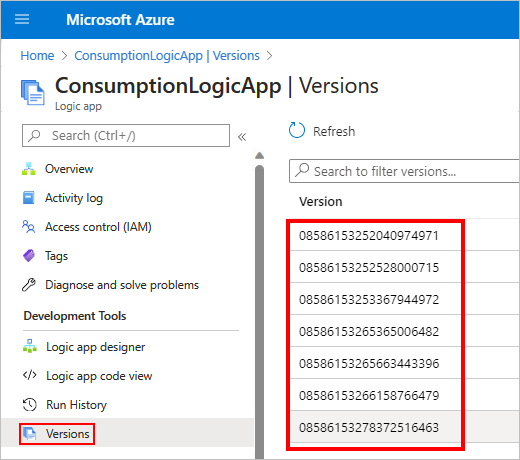
Na lista Versão, selecione a versão do aplicativo lógico a ser gerenciada.
Para filtrar a lista, na barra de pesquisa da página Versões , insira o ID da versão.
A página Versão do histórico mostra os detalhes da versão anterior no modo somente leitura. Você pode selecionar entre a visualização do designer e a visualização do código.
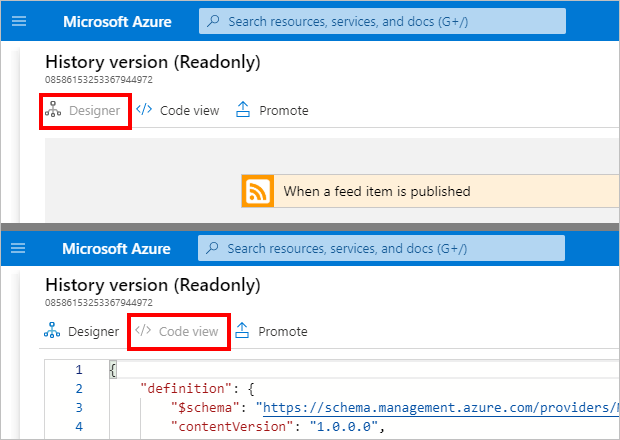
Promover versões anteriores
Para publicar uma versão anterior do seu aplicativo Lógica de consumo, você pode promover essa versão sobre a versão atual.
No histórico de versões do seu aplicativo lógico, localize e selecione a versão que você deseja promover.
Na página Versão do histórico , selecione Promover.
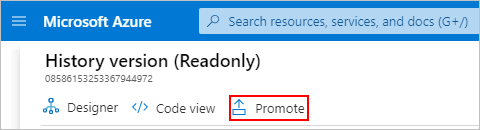
Depois que o designer de fluxo de trabalho for aberto, faça as edições necessárias na versão que você deseja promover.
Você pode alternar entre os modos Designer e Visualização de código. Você também pode atualizar parâmetros, modelos e conectores.
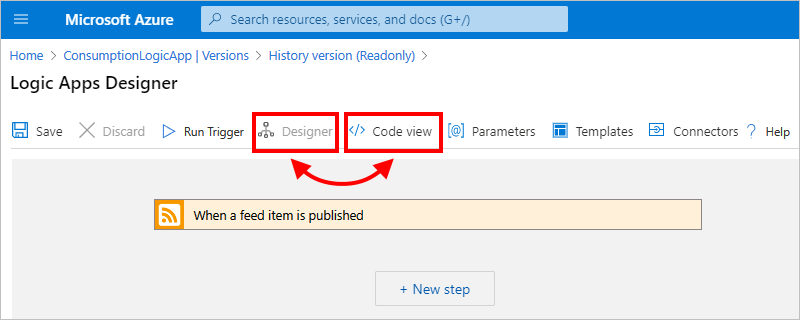
Para salvar as atualizações e concluir a promoção, na barra de ferramentas do designer, selecione Salvar. Para cancelar as suas alterações, selecione Dispensar.
Na próxima vez que visualiza o histórico de versões da aplicação lógica, a versão promovida aparece no topo da lista e tem um novo identificador.